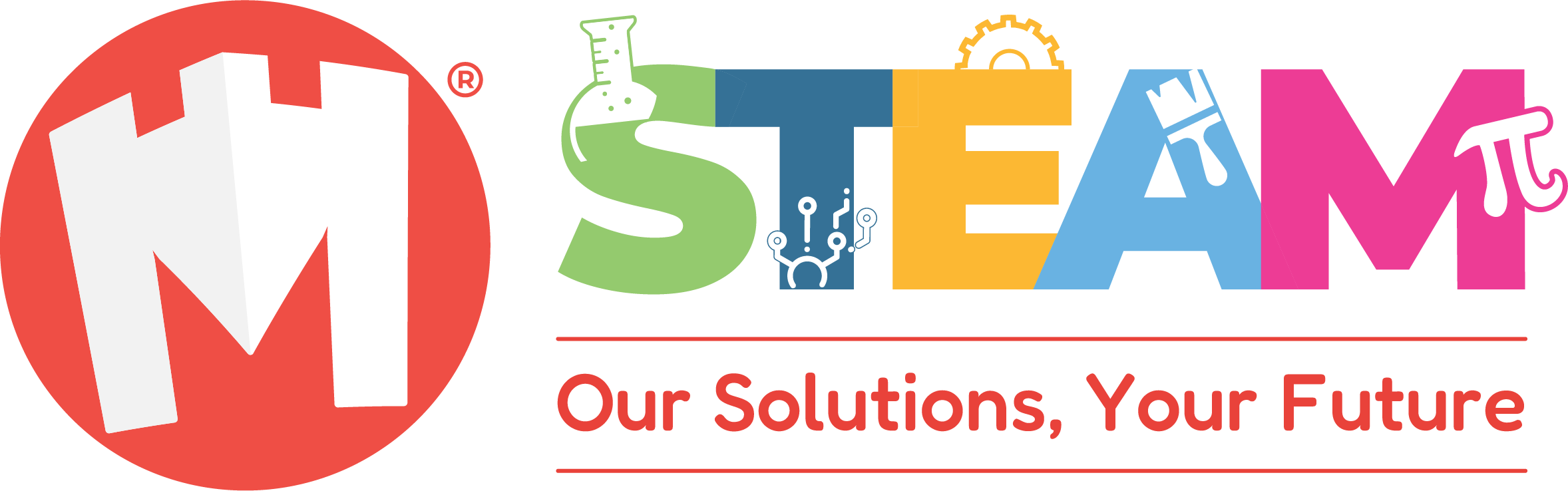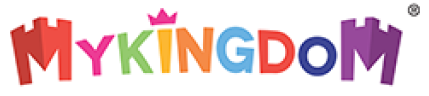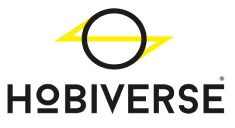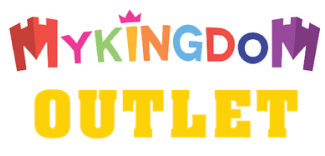Bạn có biết rằng chỉ cần vài thao tác nhỏ, ba mẹ có thể cùng con khám phá thế giới lập trình robot ngay tại nhà? Nếu con bạn đang sở hữu bộ LEGO EV3 nhưng chưa biết cách bắt đầu, thì bài viết này chính là chiếc chìa khóa. Cách kết nối LEGO EV3 với máy tính không chỉ giúp robot “sống dậy” mà còn mở ra cả một hành trình học tập STEM/STEAM đầy hứng thú. Vậy làm thế nào để thực hiện nhanh gọn, đúng chuẩn và giúp con vừa chơi vừa học? Hãy cùng Mykingdom STEAM đi qua từng bước chi tiết ngay bên dưới, để thấy rằng mọi phụ huynh đều có thể đồng hành cùng con trong thế giới công nghệ này.
Các bước chuẩn bị trước khi kết nối
Trước khi tìm hiểu cách kết nối LEGO EV3 với máy tính, ba mẹ cần đảm bảo đã chuẩn bị sẵn sàng những yếu tố sau:
-
Bộ LEGO Mindstorms EV3: Đảm bảo bộ não EV3 (EV3 Brick) đã được sạc đầy pin.
-
Máy tính: Chuẩn bị một máy tính xách tay hoặc máy tính để bàn.
-
Phần mềm LEGO MINDSTORMS EV3: Ba mẹ cần tải và cài đặt phần mềm này trên máy tính. Phần mềm hoàn toàn miễn phí và có sẵn trên website của LEGO Education. Link tải: TẠI ĐÂY.
-
Cáp USB: Bộ sản phẩm EV3 đi kèm một sợi cáp USB chuyên dụng (USB to Micro-USB). Ba mẹ hãy chuẩn bị sợi cáp này.

4 bước kết nối LEGO EV3 với máy tính
Để ba mẹ dễ hình dung, dưới đây là các bước cơ bản:
1. Kết nối cáp USB
Cắm một đầu cáp USB vào máy tính và đầu Micro-USB vào cổng trên bộ não EV3 (EV3 Brick).
2. Khởi động phần mềm EV3 và thiết lập kết nối
- Mở phần mềm LEGO MINDSTORMS EV3 trên máy tính.
- Trong phần mềm, vào menu “Công cụ” và chọn “Thiết lập không dây” (với wifi) hoặc kết nối trực tiếp bằng cáp. Nếu muốn kết nối qua Bluetooth, hãy bật Bluetooth trên cả EV3 Brick và máy tính.
- Phần mềm EV3 sẽ tự động nhận diện thiết bị EV3 khi được kết nối qua cáp USB.
- Máy tính sẽ hiển thị danh sách EV3 Brick có sẵn. Nhấp chọn đúng robot và xác nhận kết nối.
Ba mẹ có thể kiểm tra trạng thái kết nối ở góc dưới cùng bên phải của phần mềm. Biểu tượng EV3 sẽ hiển thị màu xanh lá cây khi kết nối thành công.
3. Cập nhật firmware nếu cần
Trong lần đầu tiên kết nối, phần mềm có thể yêu cầu cập nhật Firmware cho EV3 Brick. Ba mẹ chỉ cần làm theo hướng dẫn trên màn hình để tải xuống và cài đặt Firmware mới nhất.
Khi đã kết nối thành công, con có thể lập trình các chuyển động, thử thách và dự án sáng tạo ngay tại nhà.
Tham khảo các học cụ LEGO EV3:
Bộ Kỹ Sư Robot EV3 Cơ Bản 45544
Bộ Kỹ Sư Robot EV3 Mở Rộng 45560

Câu hỏi thường gặp khi kết nối LEGO EV3 với máy tính
Vì sao máy tính không nhận LEGO EV3 khi cắm cáp USB?
Nguyên nhân thường là do cáp bị hỏng hoặc driver chưa được cài đặt đúng. Bạn hãy thử đổi sang một cáp USB khác, hoặc kiểm tra lại phần mềm LEGO MINDSTORMS EV3 đã được cài đặt đầy đủ chưa.
Kết nối Bluetooth giữa LEGO EV3 và máy tính không ổn định, phải làm sao?
Hãy đảm bảo EV3 Brick đã bật Bluetooth, đặt robot gần máy tính để tránh nhiễu sóng. Nếu vẫn bị gián đoạn, bạn nên gỡ bỏ thiết bị trong phần cài đặt Bluetooth của máy tính rồi kết nối lại từ đầu.
Phần mềm LEGO MINDSTORMS EV3 báo cần cập nhật firmware, có bắt buộc không?
Có. Firmware giúp LEGO EV3 hoạt động trơn tru và tương thích với phần mềm mới. Bạn chỉ cần làm theo hướng dẫn trên màn hình để tải và cài đặt bản cập nhật.
Khi đã kết nối thành công nhưng robot không chạy chương trình thì sao?
Hãy kiểm tra xem bạn đã tải chương trình xuống EV3 Brick chưa. Ngoài ra, pin yếu cũng có thể khiến robot không hoạt động. Hãy sạc đầy pin trước khi thử lại.
Có thể kết nối LEGO EV3 với máy tính bảng hoặc điện thoại không?
Hoàn toàn được. LEGO EV3 hỗ trợ kết nối không dây qua Bluetooth với thiết bị di động, tuy nhiên bạn cần tải ứng dụng LEGO MINDSTORMS EV3 tương ứng từ App Store hoặc Google Play.
Xem thêm: LEGO Mindstorms EV3: Bộ lập trình robot thông minh cho mọi lứa tuổi
Việc học cách lập trình và điều khiển robot bắt đầu từ những bước nhỏ nhất và cách kết nối LEGO EV3 với máy tính chính là bước khởi đầu quan trọng. Khi ba mẹ đồng hành cùng con trong hành trình STEM này, không chỉ giúp con tiếp cận công nghệ hiện đại mà còn tạo nên những trải nghiệm gia đình đầy ý nghĩa.